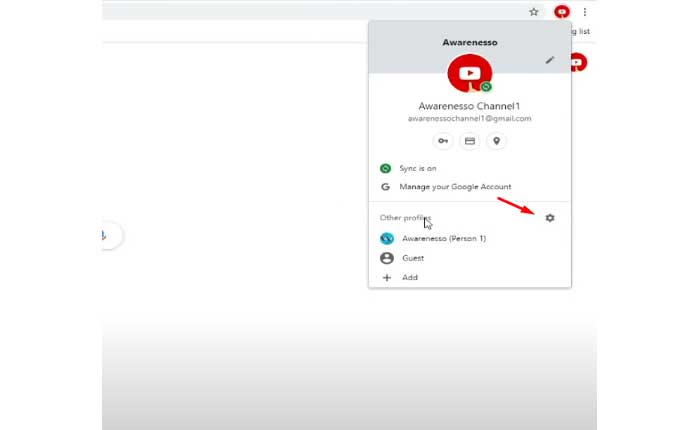
¿Quieres saber cómo eliminar la capacidad de Chrome para agregar perfiles? En caso afirmativo, no se preocupe, está en el lugar correcto.
Chrome es conocido por sus rápidas velocidades de navegación, lo que permite a los usuarios cargar páginas web de forma rápida y eficiente.
Utiliza varias técnicas de optimización para priorizar la carga de contenido esencial y minimizar los tiempos de carga de la página.
Los perfiles en Chrome le permiten mantener separada su información de navegación, incluidos marcadores, historial, contraseñas y otras configuraciones.
Cada persona puede tener su propio perfil, asegurando que sus datos de navegación permanezcan privados.
Los perfiles son ideales para familias, compañeros de cuarto o estaciones de trabajo compartidas.
Si tiene varias cuentas de Google (personal, laboral o educativa), los perfiles le permiten cambiar entre ellas sin problemas.
Cada perfil mantiene su propio conjunto de marcadores, extensiones y configuraciones.
Los perfiles se pueden sincronizar con su cuenta de Google, que sincroniza automáticamente los marcadores, el historial y otras configuraciones.
En esta guía, te mostraré cómo puedes eliminar o deshabilitar la función de perfil en Chrome.
Cómo eliminar la capacidad de Chrome para agregar perfiles
Si desea eliminar perfiles existentes:
- Abra el navegador Chrome en su dispositivo.
- Haga clic en el botón Perfil en la esquina superior derecha de Chrome.
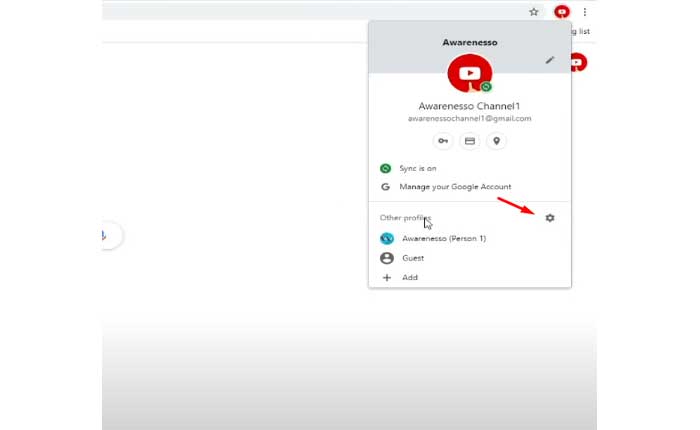
- Clickea en el Ajustes icono.
- Allí encontrarás todos tus perfiles de Chrome.
- Clickea en el Tres puntos.
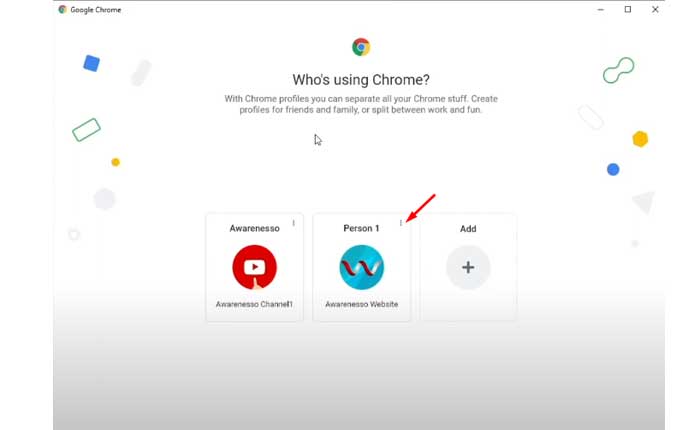
- Haga clic en Eliminar y confirme la eliminación.
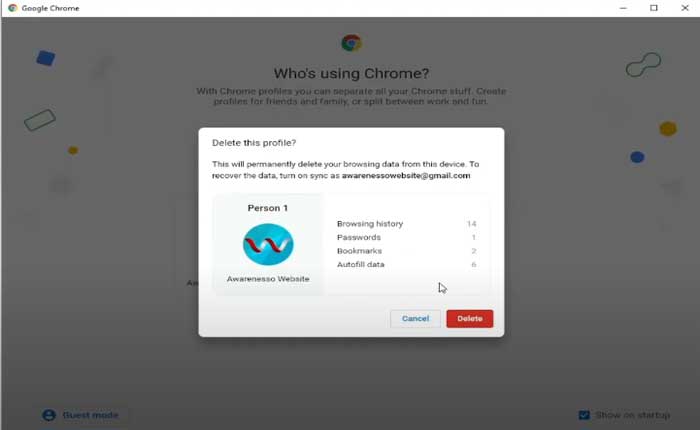
Deshabilitar la creación de perfiles:
Para evitar que otros usuarios creen nuevos perfiles en tu navegador Google Chrome, puedes seguir estos pasos:
- Abre Google Chrome en tu computadora.
- Escriba la siguiente URL en la barra de direcciones: cromo://policy.
- Localice la política relacionada con la gestión de perfiles de usuario (normalmente denominada “NavegadorAddPersonEnabled”).
- Clickea en el “Conjunto recomendado” o «Colocar» botón asociado con esta política para deshabilitar la adición de nuevos perfiles.
Después de seguir estos pasos, los usuarios no podrán agregar nuevos perfiles a Google Chrome en el dispositivo donde realizó estos cambios.
Así es como puedes eliminar la capacidad de Chrome para agregar perfiles.